Kopiowanie bez obramowań
Istnieje możliwość skopiowania obrazów tak, aby wypełniały całą stronę, bez obramowań.
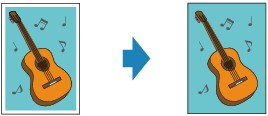
-
Naciśnij przycisk KOPIUJ (COPY).
Zostanie wyświetlony ekran gotowości kopiowania.
-
Naciśnij przycisk Menu.
Pojawi się ekran Menu kopii (Copy menu).
-
Za pomocą przycisków

 wybierz pozycję Kopia specjalna (Special copy), a następnie naciśnij przycisk OK.
wybierz pozycję Kopia specjalna (Special copy), a następnie naciśnij przycisk OK. -
Za pomocą przycisków

 wybierz pozycję Kopia bez obramow. (Borderless copy), a następnie naciśnij przycisk OK.
wybierz pozycję Kopia bez obramow. (Borderless copy), a następnie naciśnij przycisk OK.W przypadku wybrania rozmiaru strony lub rodzaju nośnika, którego nie można użyć do kopiowania bez obramowania, na wyświetlaczu LCD pojawi się poniższy komunikat.
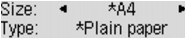
-
Za pomocą przycisku

 wybierz rozmiar strony, a następnie naciśnij przycisk OK.
wybierz rozmiar strony, a następnie naciśnij przycisk OK. -
Za pomocą przycisku

 wybierz rodzaj nośnika, a następnie naciśnij przycisk OK.
wybierz rodzaj nośnika, a następnie naciśnij przycisk OK.
-
-
Umieść oryginalny dokument na płycie szklanej.
 Uwaga
Uwaga-
W przypadku korzystania z tej funkcji oryginał należy umieścić na płycie szklanej.
-
-
Za pomocą przycisków
 (-)
(-)  (+) lub przycisków numerycznych określ liczbę kopii.
(+) lub przycisków numerycznych określ liczbę kopii.W razie konieczności zmień ustawienia wydruku.
-
Naciśnij przycisk Kolorowy (Color), aby rozpocząć kopiowanie w kolorze lub przycisk Czarny (Black), aby rozpocząć kopiowanie w czerni i bieli.
Urządzenie rozpocznie kopiowanie bez obramowania.
 Uwaga
Uwaga
-
Może dojść do lekkiego przycięcia krawędzi, ponieważ kopiowany obraz jest powiększany w celu wypełnienia całej strony. W razie potrzeby można zmienić szerokość obszaru usuwanego z obramowań oryginalnego obrazu. Przycięty obszar będzie tym większy, im większa będzie szerokość rozszerzenia.
Szczegółowe informacje można znaleźć w części:
-
Szczegółowe informacje dotyczące rozmiarów papieru i typów nośników, które mogą być używane przy kopiowaniu bez obramowania, można znaleźć w części:


